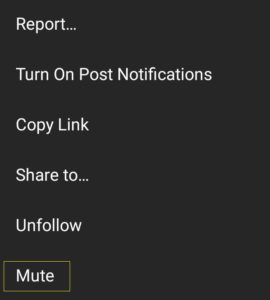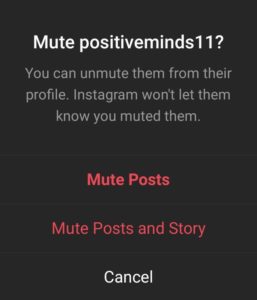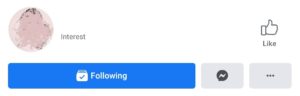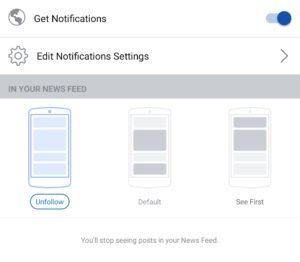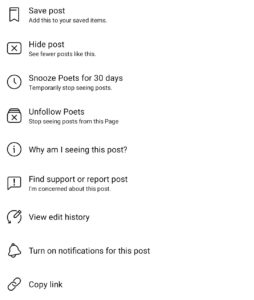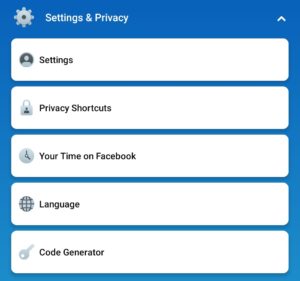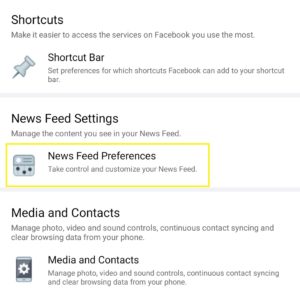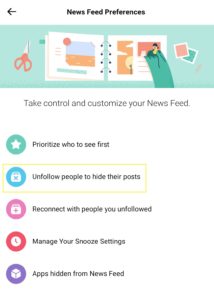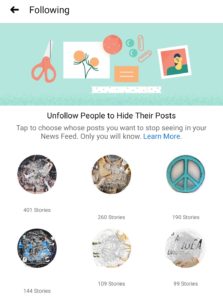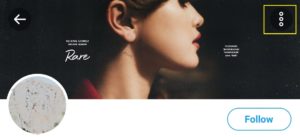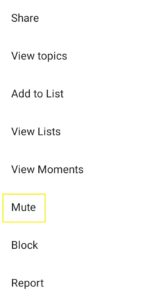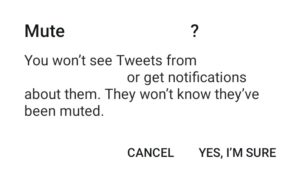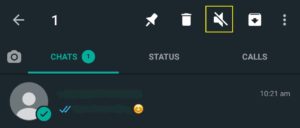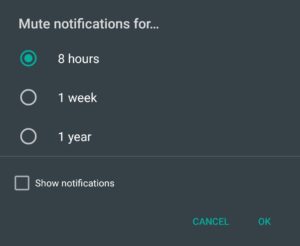Ingen kan lide at blive bøvlet på sociale medier. Det er her, at det er praktisk at lære, hvordan man dæmper folk på sociale medier i stedet for at blokere dem. Du kan fjerne uønsket indhold uden at markere til den stødende bruger, at de har irriteret dig.
 Se relateret Facebook vurderer i hemmelighed din troværdighed Nej, du er ikke paranoid, din telefon lytter virkelig til dig Denne chatbot kan hjælpe dig med at blive Instagram berømt ved at forudsige succesen af dit næste indlæg
Se relateret Facebook vurderer i hemmelighed din troværdighed Nej, du er ikke paranoid, din telefon lytter virkelig til dig Denne chatbot kan hjælpe dig med at blive Instagram berømt ved at forudsige succesen af dit næste indlæg Problemet er, at det ikke altid er så ligetil at dæmpe nogen som blot at blokere dem. Hvert sociale medie-netværk har også sit eget sæt regler og metoder til at mute eller blokere nogen online, så det handler om at lære, hvad der virker bedst, og hvor.
Sådan kan du ignorere nogen på Instagram, Facebook, Twitter og mere.
Sådan muter du nogen på Instagram

Instagram introducerede en mute-knap for at dæmpe profiler, opslag og historier. Selvom ikke alle har adgang til denne feed-baserede mute-indstilling endnu – Instagram ruller den stadig ud på tværs af iOS og Android – vil den snart være tilgængelig for alle brugere, så du kan lige så godt lære at gøre brug af den.
Sådan slår du fra på Instagram-indlæg
- På hvert indlæg vil du se ellipseknappen (...), tryk på den.

- Du bliver nu præsenteret for forskellige muligheder, herunder Rapporter, Integrer og Lydløs.
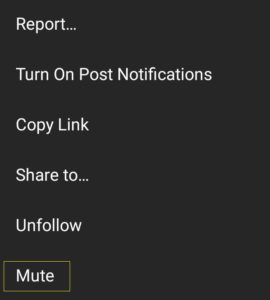
- Tryk på Lydløs.
- Vælg enten Slå indlæg fra eller "Sluk for indlæg og historie". Denne mulighed er også tilgængelig via brugerprofiler, igen ved at trykke på ellipseknappen.
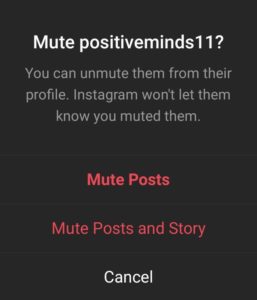
Sådan slår du lyden fra Instagram-historier
- For at slå lyden fra på Instagrams brugergenererede historier skal du trykke længe på personens profilbillede.
- Dette bringer muligheden for at slå lyden fra for brugeren og alle de historier, du aldrig ville se i første omgang.
De andre brugeres historier vises i slutningen af dit feed, hvor du kan vælge at se dem eller slå dem til, hvis du vil. Husk, at brugere kan se, hvem der ser deres Instagram-historier. Hvis nogen bemærker, at du ikke har set deres indhold i et stykke tid, kan de spørge dig om det.
Sådan slår du lyden fra for nogen på Facebook

Er dit Facebook-nyhedsfeed fyldt med over-delere, spilinvitationer og vrede skænderier? Heldigvis er der flere måder at dæmpe disse gener på, og det er virkelig ret nemt at starte.
- Besøg en profil eller side, og klik på Følger (på Facebooks hjemmeside) eller tryk på Mere (i Facebook-appen).
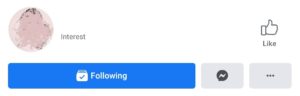
- Vælg "Følg ikke".
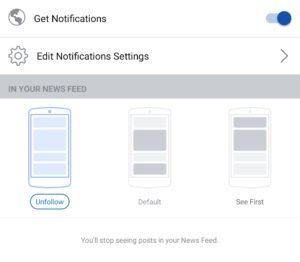
- Du kan også stoppe med at følge brugere i dit nyhedsfeed ved at klikke på menuen med tre prikker på et indlæg og vælge "Skjul indlæg". "Udsæt i 30 dage" eller "Følg ikke længere".
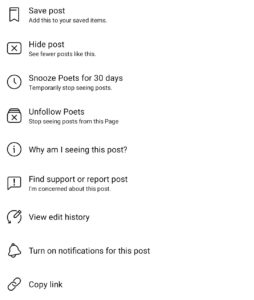
Du kan også stoppe med at følge nogen eller udsætte dem i 30 dage lige fra din tidslinje. Fordi det kan være svært at huske alle, der irriterer dig, gør denne mulighed det nemmere at slå folk fra, mens du scroller gennem dit nyhedsfeed.
Du skal blot trykke på menuikonet med tre prikker på deres indlæg og vælge en af de mange tilgængelige muligheder. Vælg muligheden for at bekræfte, og indlægget sammen med den originale plakat forsvinder fra din tidslinje.

Sådan fjerner du flere personer og sider fra dit feed
At bulk-administrere dit feed; find pil ned på det blå banner, eller tryk på menuen med tre linjer på mobilen.
- På mobilen skal du rulle til Indstillinger og privatliv og derefter vælge Indstillinger.
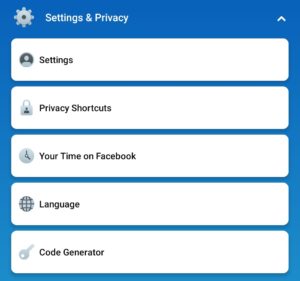
- På både web og mobil skal du vælge "Nyhedsfeed-præferencer".
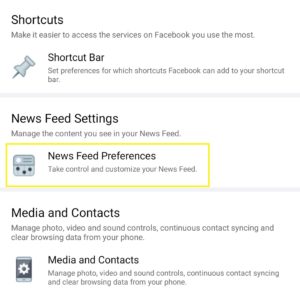
- Vælg nu "Følg ikke personer for at skjule deres opslag."
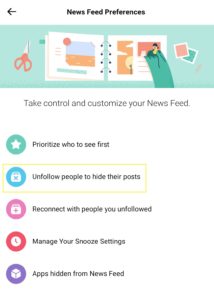
- Rul ned og tryk på de personer og konti, du gerne vil fjerne fra dit nyhedsfeed.
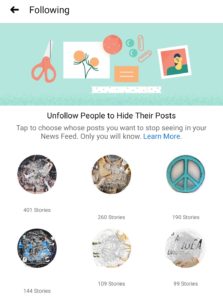
Sådan blokerer du fotoalbum fra dit feed
Du kan også blokere albums, så de ikke kommer ind i dit feed, uanset om det er babybilleder, feriebilleder eller selfies fra bryllupssæsonen.
- Klik på det stødende fotoalbums menu med tre prikker
- Vælg "Følg ikke album"
- Voila
Sådan finder du ud af, om du er blevet blokeret på Facebook
Hvis du tror, at nogen har blokeret dig på Facebook, er der tre måder at finde ud af det med sikkerhed.
- Kør en søgning efter brugeren, mens du er logget ind - hvis de ikke vises i søgeresultaterne, skal du logge ud og søge igen. Hvis de på magisk vis dukker op, betyder det, at du er blevet blokeret.
- Find en kommentar eller besked fra brugeren. Enhver, der har blokeret dig, eller på anden måde gjort deres profil utilgængelig, vises med fed sort, og du vil ikke være i stand til at klikke på deres navn.
- Husk, at Facebook lader brugere blokere personer på både Messenger og Facebook separat, så affyr en besked. Hvis en pop-up advarer om, at du ikke kan svare, eller brugeren er utilgængelig, er det sandsynligt, at du også er blevet blokeret på Facebooks meddelelsesplatform.
Sådan slår du lyden fra for nogen på Facebook Messenger

Som med sit sociale netværk gør Facebook det på samme måde nemt at dæmpe irriterende mennesker på Messenger.
Slå Messenger-chat fra på skrivebordet
- Åbn en besked fra din skændende ven
- Klik på tandhjulsikonet
- Vælg, om du vil "Ignorer beskeder" eller "Slå samtale fra"
Slå Messenger-chat fra på mobilen
- Tryk på informationsknappen "i" i en samtale
- Klik på "Ignorer meddelelser", som flytter alle meddelelser til indbakken for meddelelsesanmodninger. Alternativt kan du også klikke på Meddelelser | Stille samtale
- Til sidst skal du bestemme, hvor længe din kontakt er slået fra – fra 15 minutter til for altid
Sådan slår du lyden fra for nogen på Twitter

Der er to metoder til at udrydde generende Twitter-brugere fra din tidslinje. Den ene metode involverer at besøge deres profil og engros blokere dem, den anden er tilgængelig fra et hvilket som helst af deres tweets og lader dig fjerne visse typer indhold i stedet – perfekt til at blokere irriterende mærkevarebeskeder.
Sådan ignorerer du konti på Twitter
- Besøg brugerens profilside, og klik på menuknappen med tre prikker ud for deres navn.
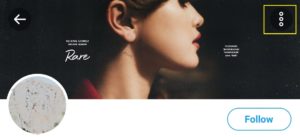
- Dette afslører muligheder, inklusive Mute.
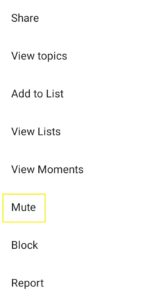
- Klik på Lydløs, og bekræft handlingen.
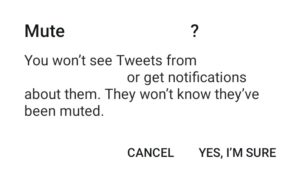
Sådan ignorerer du et tweet
- På et individuelt tweet skal du klikke på pilen øverst til højre på tweetet
- Dette lader dig vælge 'Mute @username' og en anden mulighed: 'Jeg kan ikke lide dette tweet'
- At vælge dette fungerer som en 'ikke kan lide'-knap, der instruerer Twitters algoritmer til at blokere lignende opslag i fremtiden
Sådan ser du dæmpede Twitter-konti
- For at se alle de konti, du har slået lyden fra, skal du gå til 'Indstillinger og privatliv' og derefter klikke på 'Privatliv og sikkerhed'
- Rul til afsnittet Sikkerhed, og vælg "Ignorerede konti"
- Her kan du også slå folk til via deres profil
Sådan dæmper du visse ord, sætninger og Hashtags
Hvis du vil forbyde bestemte ord fra din tidslinje, skal du besøge "Indstillinger og privatliv" - eller på mobilen, gå til fanen Meddelelser og tryk på tandhjulsikonet - og klik på "Slåede ord." Tilføj nu de ord, du aldrig vil se igen.
Sådan slår du lyden fra for nogen på WhatsApp

Er du træt af larmende WhatsApp-gruppechat og private beskeder, der pinger på alle tider af døgnet? Der er en måde at gøre dem tavse, du kan takke os senere.
- Hvis du vil gøre dem lydløse, skal du rulle til en hvilken som helst besked eller gruppechat og derefter trykke på og holde beskeden nede.
- Når den er valgt, vil du se en blokeret højttaler øverst på skærmen. Klik på højttaleren.
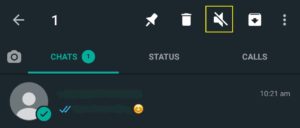
- Nu har du muligheder for at slå meddelelser fra i otte timer, en uge eller et år.
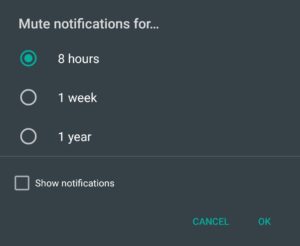
- Foretag dit valg, og tryk derefter på OK
Du kan også slå notifikationer fra i en besked, bare klik på menuen med tre prikker øverst på skærmen og vælg "Slå notifikationer fra".
Sådan muter du nogen på Snapchat

Snapchats version af mute kaldes "Forstyr ikke", som blokerer meddelelser fra enhver bruger eller gruppechat, du vælger at slå lyden fra.
Sådan muter du fra Snapchat-tidslinjen
- Tryk på dit feed, og tryk og hold derefter på din vens Bitmoji eller profilbillede
- Når pop op-boksen vises, skal du klikke på Indstillinger
- Klik derefter på Forstyr ikke. Indstillingen ændres til "Slå meddelelser til" for at angive, at du har haft succes
Sådan muter du fra en Snapchat-besked
- Klik på din vens beskeder, og tryk på menuknappen med tre linjer
- Skift nu Forstyr ikke-kontakten til On
Sådan ignorerer du Snapchat-historier fra dit feed
- Klik på din vens beskeder, og tryk på menuknappen med tre linjer
- Vælg Slå historie fra
Sådan forhindrer du specifikke brugere i at se dine Snapchat-historier
- Klik på tandhjulsikonet på din profilside, og rul til afsnittet med titlen "Hvem kan"
- Klik derefter på "Se min historie"
- Vælg Brugerdefineret, og bestem, hvem der kan se dine Snapchat-historier
Sådan blokerer du nogen på YouTube

YouTube-fællesskabet har et dårligt ry. Heldigvis beskytter Toggle YouTube Comments-udvidelsen til Chrome dig mod den vanvittige og ofte stødende pludren, der definerer kommentarsektionen i næsten hver video.
Denne meget velkomne tilføjelse skjuler automatisk alle kommentarer på YouTube-videoer og erstatter dem med muligheden for at vise kommentarer. Det bedste af det hele er, at det ikke sporer dig og passer problemfrit ind i YouTube-designet.
Sådan dæmper du folk på Quora
Quora - internettets Q&A-sektion - er et kilde af viden. Men hvis du er træt af at høre fra brugere, der kender det hele, er det nemt at dæmpe dem.
- Klik på personens navn ved vedkommendes billede
- Når du først er på deres profil, kan du ved at trykke på ellipseknappen (…) vælge at slå lyden fra, blokere eller rapportere den bruger
- Vælg den passende mulighed og voila, væk

Du kan også fjerne historier fra dit emnefeed ved at klikke på "X" i højre hjørne af spørgsmål og svar-feltet. Hvis du gør det, skjules historien og giver dig større kontrol over, hvad du ser, så du kan stoppe med at følge spørgsmålsstillere og svargivere, samt vise færre relaterede links.
Ofte stillede spørgsmål
Vi har dækket en masse oplysninger i denne artikel, men du har muligvis stadig spørgsmål. I dette afsnit finder du mere information om, hvordan du gør sociale medier til et sjovere sted.
Hvordan ved jeg, om nogen ikke fulgte mig?
Instagram-brugere har det nemt, din profilside vil vise, hvem der aktivt følger dig, så hvis personen af interesse ikke er på listen, ved du, at du ikke er blevet fulgt. Du vil dog ikke vide, at du er blevet slået fra.
Facebook gør tingene lidt sværere. Klik for at åbne din Facebook-profil, og klik derefter på 'Følgere'. Denne mulighed vises ikke, medmindre din konto er offentlig. Rul gennem listen over dem, der følger dig, og sammenlign den med dine venners liste.
Vil nogen vide, at de er blevet slået fra?
Alle disse websteder har en form for muting-mulighed, men ingen af dem lader brugeren vide, at de er blevet slået fra, og med god grund. Der er nogle adfærd i appen, der kan få nogen til at tro, at de er blevet slået fra (såsom at du ikke længere kommenterer eller reagerer på deres indlæg), men der er virkelig ingen måde at bekræfte uden at spørge dig.